Dessiner des symboles électriques
Modification d'un Symbole Existant
- Dans la palette de symboles ou dans la fenêtre de recherche de symboles, faites un clic droit sur le symbole et sélectionnez la commande
Ouvrir le symbole. - Le symbole s'ouvrira dans l'éditeur de symboles. Effectuez les modifications souhaitées.
- Enregistrez le symbole (
Ctrl+S) et fermez l'éditeur de symboles (Ctrl+W). - Les modifications que vous avez apportées n'apparaîtront pas dans les dessins existants. Il est nécessaire de supprimer les symboles des dessins, puis d'insérer le symbole corrigé.
Création d'un symbole
Utilisez la commande Fichier - Nouveau symbole. Un nouveau document est créé. Dessinez les éléments graphiques (lignes, rectangles) qui composent le symbole. Une fois terminé, le symbole doit être enregistré dans la bibliothèque, le répertoire défini dans les paramètres du programme dans la boîte de dialogue « Chemin d'accès ».
Création d'un symbole sur la base d'un symbole existant
Si vous envisagez de créer un symbole similaire à un autre existant déjà dans la bibliothèque, il est conseillé de le créer en tant que copie et d'y ajouter les éléments qui sont différents. Cela permet de veiller à ce que les symboles existant dans la bibliothèque gardent leur cohérence en termes de dimensions, d'emplacement de sortie, etc.
Dans la palette de symboles, faites un clic droit sur le symbole utilisé comme modèle pour ouvrir un menu contenant deux commandes. Le premier: Ouvrir le symbole, la seconde est Créer un symbole similaire.
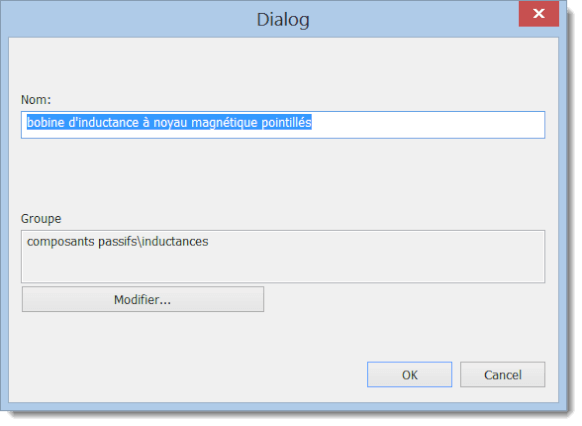
Une boîte de dialogue apparaît lors de la sélection de la deuxième commande. Entrez le nom du nouveau symbole. Si le symbole est censé être dans un autre groupe, appuyez sur le bouton Changer et sélectionnez le groupe cible.
Après confirmation avec le bouton OK, le processus de création du nouveau symbole est terminé. Il vous reste à effectuer les modifications distinguant le nouveau symbole de l'original (modèle) et à enregistrer le symbole.
Les symboles sont stockés dans des fichiers avec l'extension « ppd » (symboles normaux) ou l'extension « picd » (circuits intégrés).
Lors de la création d'un symbole, les formes graphiques doivent être placées de manière symétrique, de sorte que le symbole est symétrique aux axes de l'écran de travail.
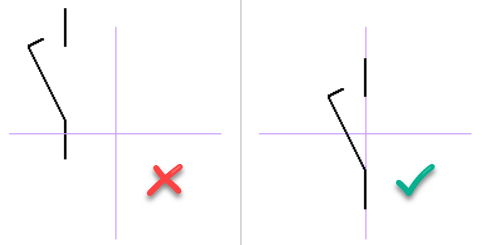
Points de connexion (ou sorties)
Les points de connexion sont dessinés à l'aide de l'icône : ![]() . Les points de connexion doivent être alignées. L'image montre une sortie incorrectement positionnée qui se traduira par une impossibilité de relier le conducteur au symbole, car la liaison avec l'autre symbole ne sera pas horizontale.
. Les points de connexion doivent être alignées. L'image montre une sortie incorrectement positionnée qui se traduira par une impossibilité de relier le conducteur au symbole, car la liaison avec l'autre symbole ne sera pas horizontale.
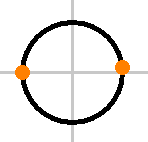
La majorité des symboles fournis avec le programme a été conçue avec des sorties espacées de 2 ou 4 mm. Il est donc préférable de conserver ces valeurs dans vos symboles.
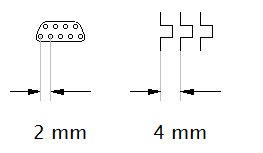
Les numéros de sortie représentés sur les rapports d'impression sont donnés en fonction de l'ordre dans lequel les sorties ont été insérées dans le symbole. Pour vérifier l'ordre des sorties, utilisez la commande Affichage - Afficher les numéros de sortie. L'ordre des sorties peut être modifié à l'aide des flèches dans le panneau Explorateur.
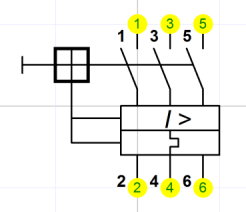
Tester votre symbole
Avant de commencer à utiliser le nouveau symbole, testez-le dans un schéma vierge. Insérez-le dans diverses positions, à divers emplacements, assurez-vous qu'il peut être connecté correctement et qu'il parait cohérent avec les symboles existants.
Renommer un symbole
Le nom d'un symbole correspond au nom du fichier dans lequel il est stocké, il suffit donc de renommer le fichier dans n'importe quel gestionnaire de fichiers (tel que Windows Commander, Total Commander, l'Explorateur Windows, etc).
Déplacer un symbole dans un groupe différent
Déplacez le fichier vers un autre dossier.
Supprimer un symbole ou un CI
Supprimez le fichier de la bibliothèque de symboles. Vous trouverez le chemin d'accès vers la bibliothèque dans F12 - Chemins d'accès.
Pour organiser les fichiers, vous pouvez utiliser n'importe quel gestionnaire de fichiers, tels que Windows Commander, Total Commander, l'Explorateur Windows, etc.
Symboles imbriqués
Dans certains cas, un symbole peut en contenir un autre, ce dernier ne peut afficher de texte. (il s’agit ici d’une limitation technique du programme).